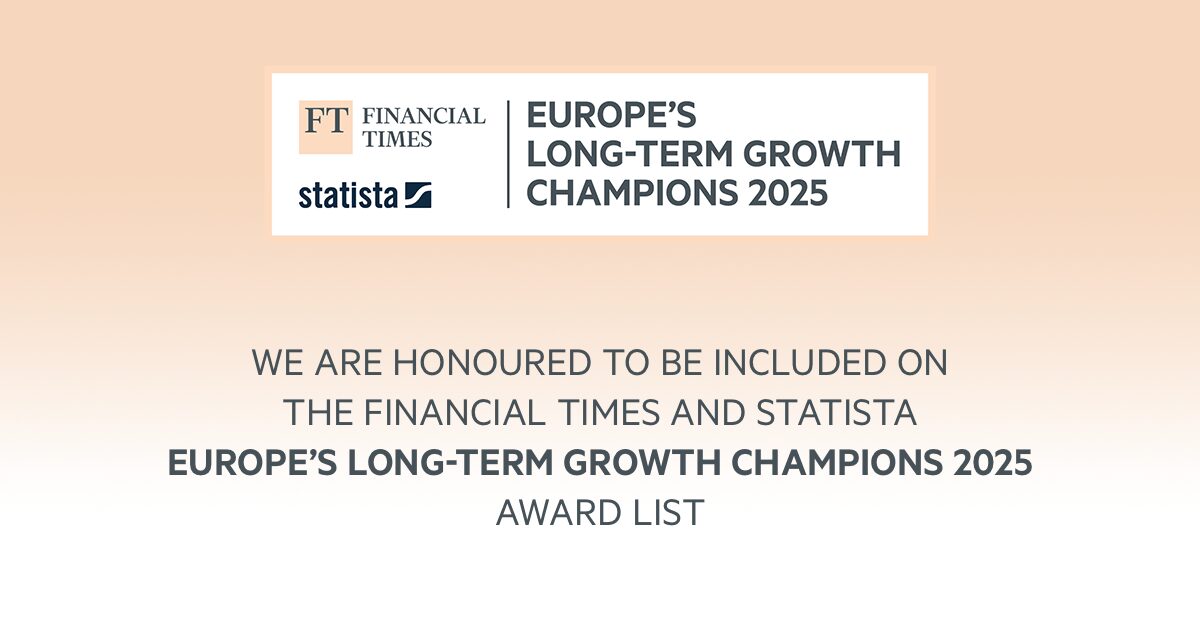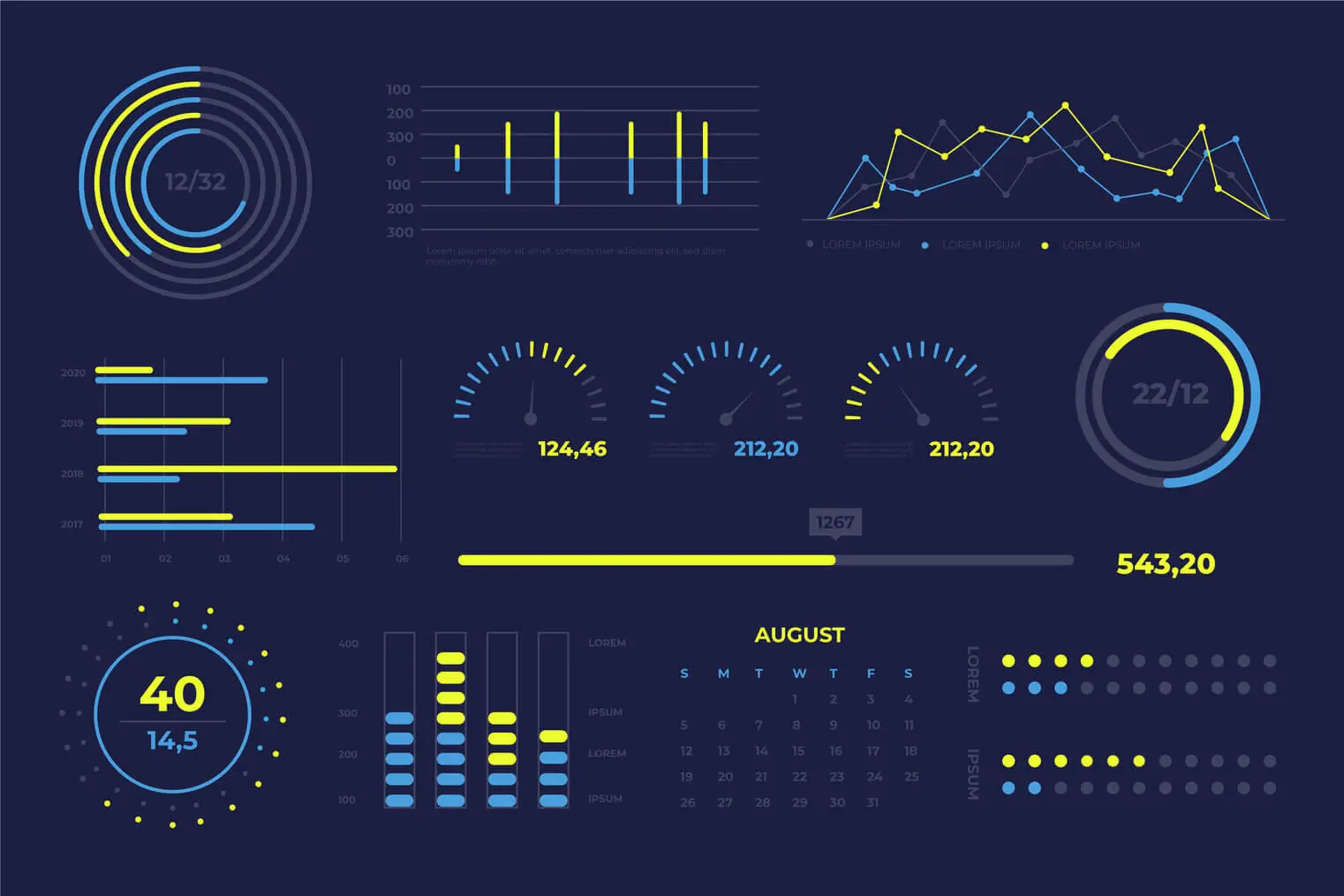Datavisualisation et cartographie
La datavisualisation permet de représenter graphiquement les informations contenues dans les données. L’objectif est de faire ressortir les phénomènes des données plus rapidement et efficacement. De plus en plus sollicitée et nécessaire pour les métiers, afin de faciliter l’accès à la donnée dans un contexte de volume toujours plus grand, la cartographie tient une place importante dans la palette des représentations. Dans ce contexte, le partenariat entre SAP et ESRI mis en place dans SAP Analytics Cloud (SAC) offre de nombreuses possibilités pour la transformation des données en information.
La représentation sous forme cartographique existe depuis longtemps. D’un point cognitif, cette visualisation basique de l’information permet d’appréhender facilement les phénomènes et d’en comprendre par exemple les interactions spatiales. Initialement statiques, ces dernières bénéficient maintenant de fonctionnalités interactives attractives et accessibles au plus grand nombre.
Cartes géographiques dans SAP Analytics Cloud
Dans sa palette actuelle de représentations, la solution SAC possède donc des fonctionnalités géographiques avancées et faciles d’utilisation. Nous allons illustrer dans cet article quelques exemples d’utilisation.
Avant toute chose, il est important de préciser que les données nécessaires pour faire de la cartographie dans SAC peuvent être de deux types : des noms géographiques ou des coordonnées latitude/longitude. La seconde option est plus précise dans le placement des informations, tandis que la première restera au mieux à un niveau de granularité communale. Une fois la dimension géographique créée dans le modèle de données, il est alors possible de créer un widget de type « carte géographique ».
Sur le visuel ci-dessous, le bandeau de conception sur la droite de l’écran donne accès aux possibilités de la couche de base.
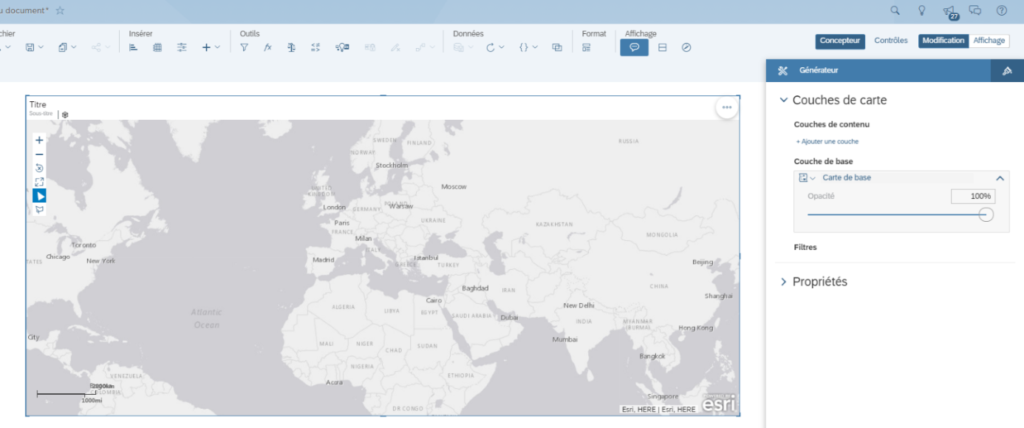
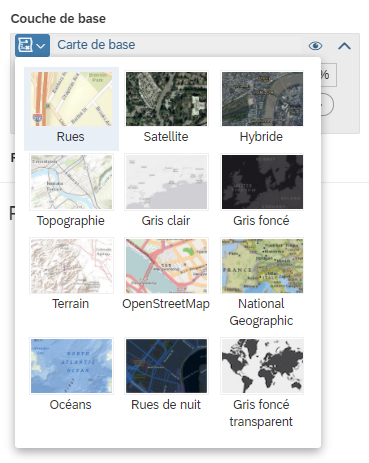
Sur la carte de base ci-dessus, l’opacité peut être réglée ainsi que le type de fond de carte. Douze fonds de carte sont disponibles allant de fonds très simplistes i.e. « Gris clair » à des visuels type « Satellite » très détaillés.
Dans la suite de cet article, nous utiliserons différentes possibilités. Comme tout outil de système d’information géographique (SIG), le principe de fonctionnement repose sur la superposition de couches.
Il existe donc six types de couches réalisables que nous allons vous présenter :
Couche à bulles
Le premier type de couche est surement le plus classique et consiste au placement des points dans l’espace à partir des coordonnées géographiques. La couleur et/ou la taille de ces bulles peuvent ensuite être paramétrées selon des indicateurs présents dans le modèle. L’ajout de filtre est également possible pour restreindre le visuel sur un périmètre donné.
Des propriétés d’agrégation sont également offertes afin d’offrir une lecture plus simple.
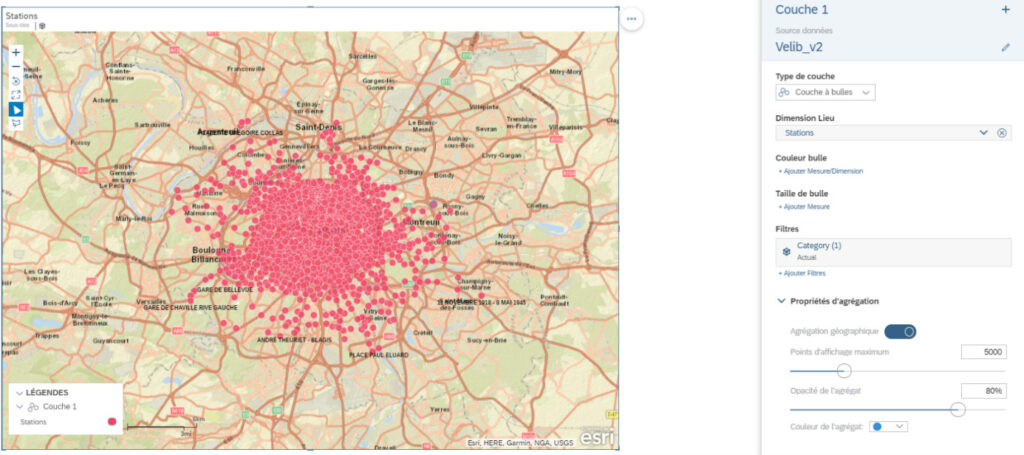
Dans ce premier exemple, nous utilisons un jeu de données (source data.gouv) sur le placement des stations velib en ville.
Parmi les options accessibles, il est possible de charger un fichier de type svg pour personnaliser la représentation, soit en chargeant le fichier, soit via une url. De plus, devant la multitude de points, nous allons également définir un affichage maximal de 50 points sur la représentation. A noter que le zoom va jusqu’à l’emplacement précis.
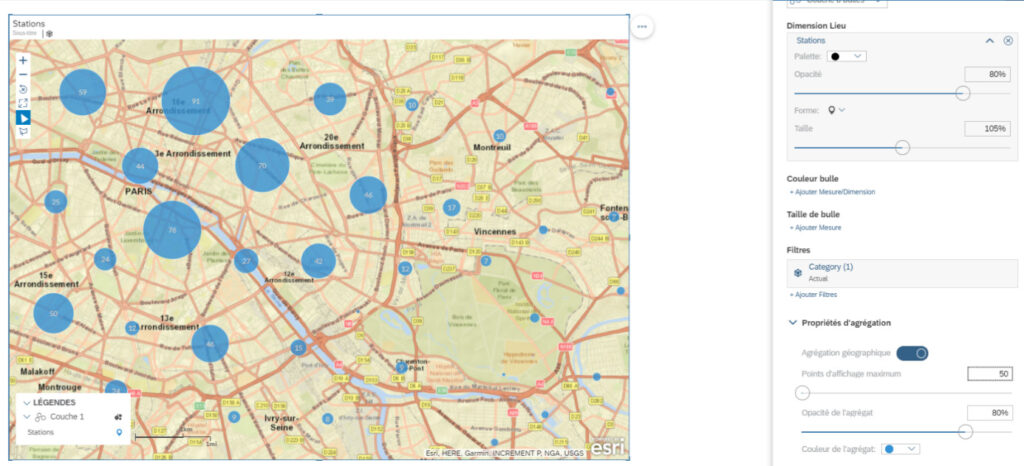
Il est ensuite possible d’affecter des indicateurs pour la taille et la couleur des pictogrammes.
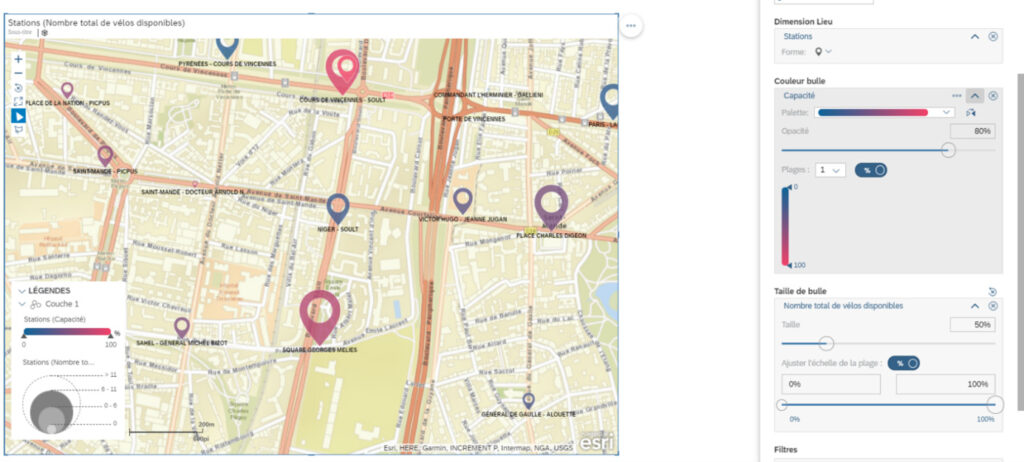
Dans notre exemple, nous utilisation une palette de couleur continue représentant la capacité de chacune des stations. La taille, quant à elle, est en fonction du nombre de vélos disponible
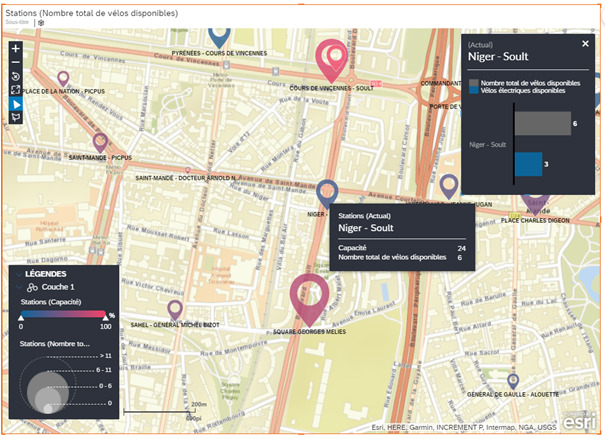
Une des fonctionnalités intéressantes est la possibilité d’ajouter un graphique info-bulle sur la couche. Le principe est simple et consiste à l’ajout d’un graphique dans la zone lorsque l’on clique sur un des points géographiques. Le graphique ajouté peut donc donner une vision plus détaillée de l’information.
Par exemple, on peut vouloir ajouter un graphique présentant le nombre de total de vélos disponibles sur la station et le nombre de vélos électriques.
Une autre fonctionnalité intéressante accessible est l’analyse liée. Le principe est de pouvoir filtrer sur la carte à l’aide d’un lasso et de répercuter ce filtre sur tous les graphiques de la page (ou sur une partie de la page ou sur toute la présentation). Pour illustrer cela, nous ajoutons deux graphiques à notre présentation. Le premier est un KPI présentant la capacité moyenne par station, le second montre la dispersion du nombre de vélos disponibles selon les communes.
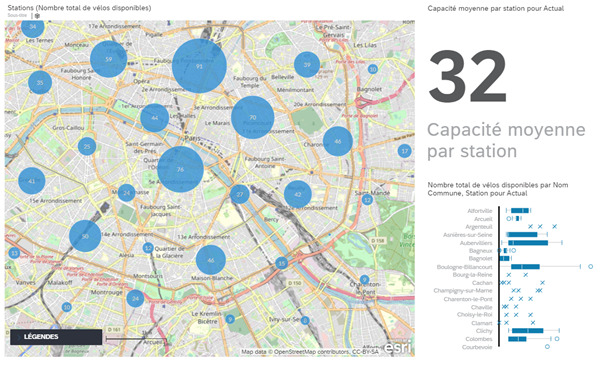
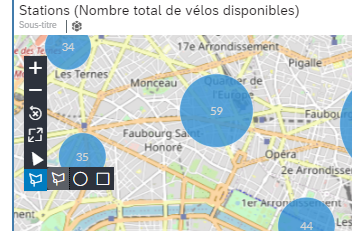
A l’aide de la zone de contrôle, il est possible de filtrer dans la cartographie avec un lasso afin de se concentrer sur une zone en particulier.
Nous allons alors filtrer sur une zone et l’analyse liée mise en place filtrera automatiquement les deux autres visuels présents.

Couche de point d’intérêt
La couche de point d’intérêt permet de marquer des emplacements ou des zones sur la carte, tels que les régions de vente pour votre société ou l’emplacement d’événements spéciaux importants pour votre analyse. Aucun modèle n’est requis lors de l’ajout d’une couche de fonctionnalités ou de point d’intérêt à la carte géographique, cependant, il est nécessaire au préalable de créer le point d’intérêt dans la solution qui sera par conséquent utilisable dans toutes vos présentations.
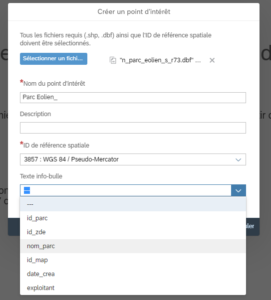
Nous allons utiliser ici un fichier issu de data.gouv donnant les informations d’un parc éolien à partir de deux fichiers : shp et dbf.
Une fois finalisé, il est alors possible d’utiliser le point dans les représentations géographiques.
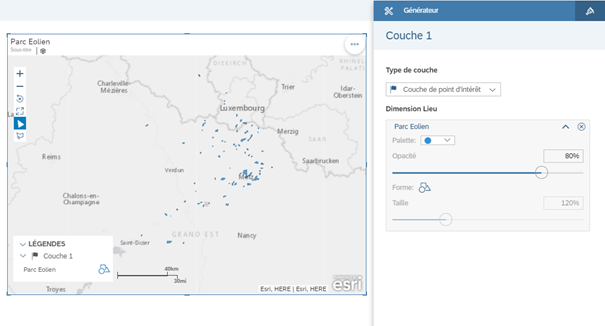
L’intérêt de ce type de représentation en pratique, est la définition d’un découpage géographique propre à une activité : zone d’achalandage, zone commerciale particulière, etc. ou le placement de points en lien avec l’activité : emplacement des grands chantiers, réseau de voie cyclable, etc.
Couche de carte de chaleur
La couche carte de chaleur est une représentation également très utilisée. Elle permet de mettre en avant des zones d’activité forte tenant compte d’un indicateur.
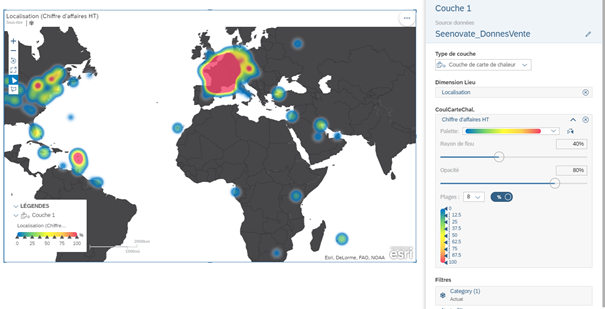
A noter que la zone de flou est ajustable dans les paramètres tout en s’adaptant à la granularité du zoom. De plus, de la même manière que précédemment, l’analyse liée permet d’utiliser la cartographie pour restreindre l’analyse globale à une zone particulière.
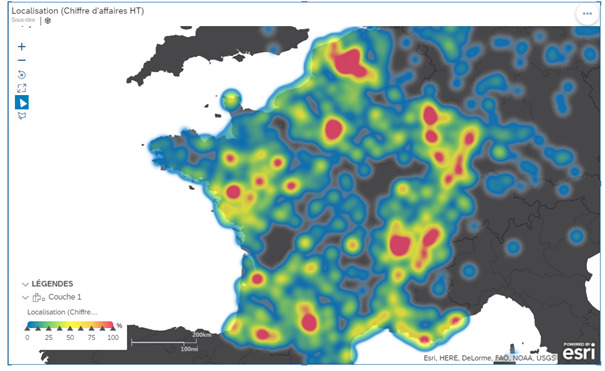
Il est alors possible de combiner plusieurs couches afin d’avoir d’une part le positionnement clients en bulles colorisées selon la marge et d’autre part la carte de chaleur pour la partie chiffre d’affaires réalisé.
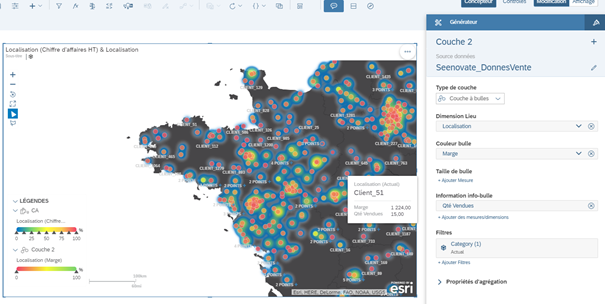
Les légendes permettent rapidement d’afficher ou masquer les différentes couches pour alléger la vision fournie tout en gardant une possibilité d’analyse explorative.
Couche choroplèthe/exploration
La couche choroplèthe offre une visualisation par découpage du territoire afin de visualiser vos dimensions et mesures en affichant des formes géographiques ombrées ou des bulles dans une couche choroplèthe. Dans ce type de couche, l’aspect hiérarchique permet de faire du drill-down afin de naviguer sur les différents niveaux.
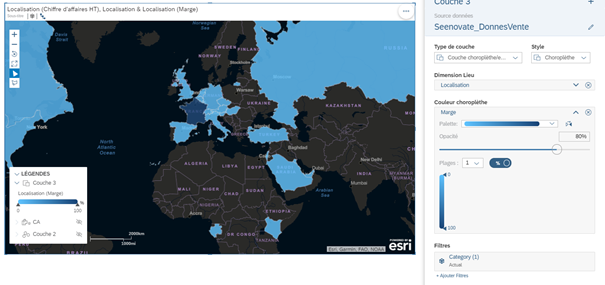
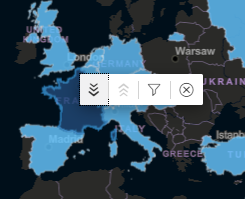
Comme on le voit sur l’exemple, le niveau le plus haut est le niveau national. Nous avons donc une coloration par pays selon la marge effectuée. La navigation s’effectue soit en cliquant sur un pays puis la flèche descendante, soit par le pictogramme présent dans l’en-tête du graphique.
En descendant d’un cran dans la hiérarchie, on bascule alors sur le niveau région.
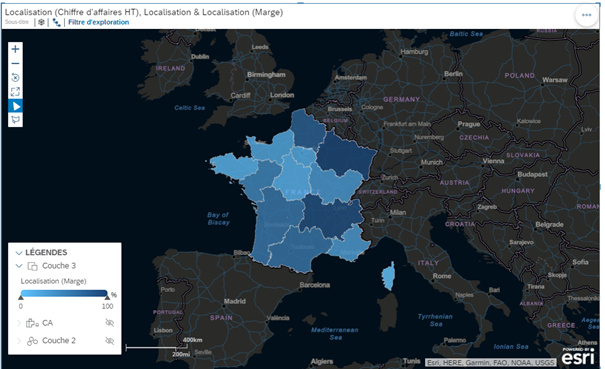
L’infobulle présente les informations relatives et peut être enrichie comme précédemment par d’autres indicateurs, par exemple du chiffre d’affaires et du nombre de clients ou des dimensions.
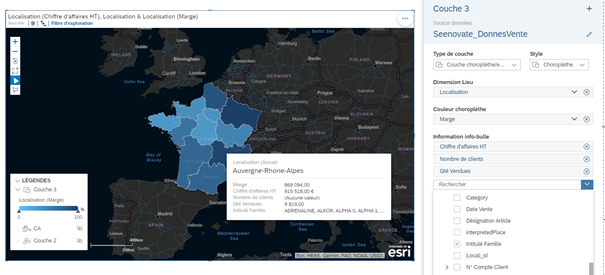
En termes de hiérarchie, le parcours est donc le suivant : pays/région/département/commune/point. Voici un exemple de navigation complet.
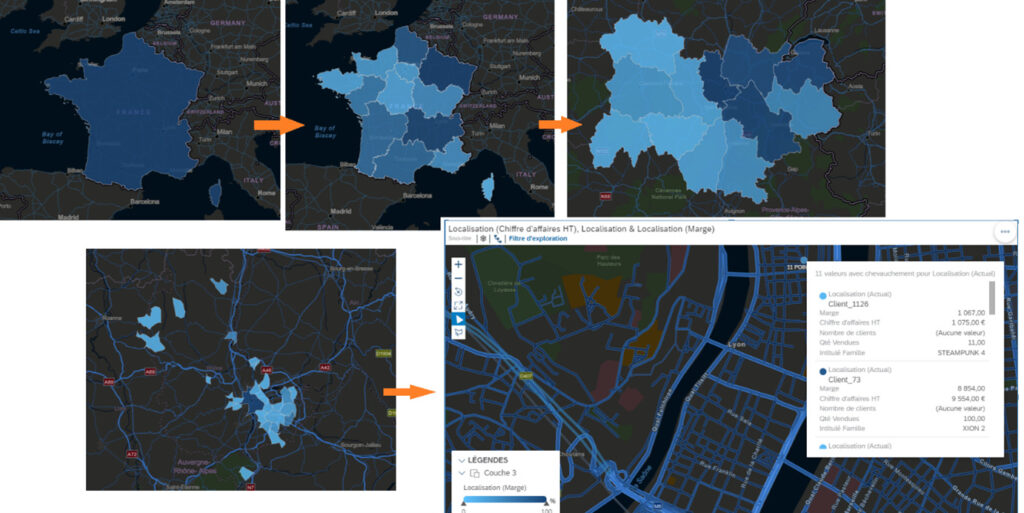
A l’aide du pictogramme présent dans l’en-tête, il est possible de rapidement accéder à n’importe quel niveau sans filtrer comme cela est fait avec le drill-down. Le but est de pouvoir choisir la granularité géographique souhaitée.
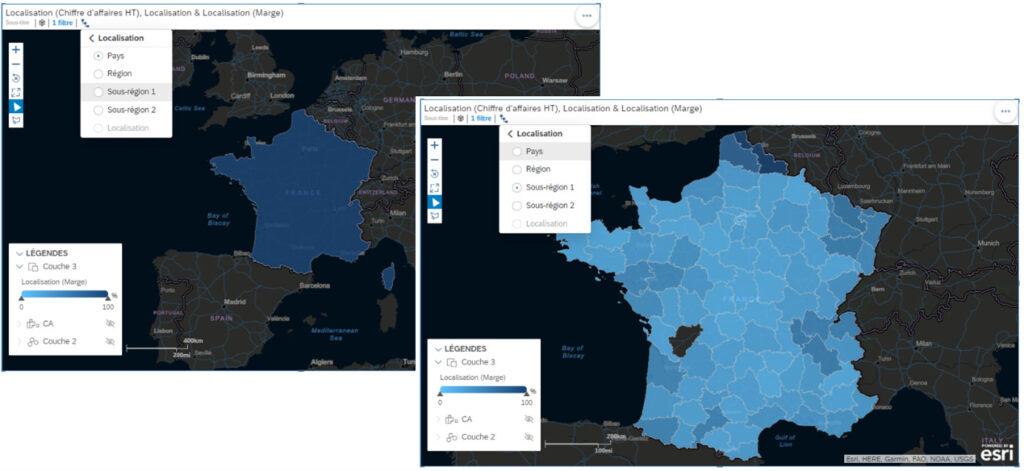
Il est également possible de recourir à des bulles pour la représentation tout en gardant la navigation présentée et avec des pictogrammes associés à chacun des niveaux.
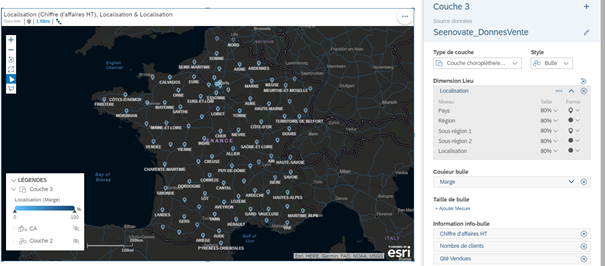
Cette navigation dans la hiérarchie est modifiable dans le menu concepteur de la couche autant en termes de sémantique que de niveaux accessibles. Dans l’exemple ci-dessous, nous renommons la couche « Sous-région 1 » par « Département » et enlevons le niveau « Commune » de l’exploration.
Couche d’entités
La couche d’entité permet d’ajouter une couche de fonctionnalités issue d’un service tierce. Autrement dit, il est possible de marquer des emplacements ou des zones sur la carte à l’aide d’un service Web Esri ArcGIS public ou d’une URL publique.
Voici un exemple de lien présentant l’emplacement à moins de 500 m de marche de Chateaubriant :
Le paramétrage consiste simplement à coller l’URL dans la partie concepteur de la couche. Un des intérêts est de pouvoir capitaliser sur votre existant de fond de carte ArcGIS en l’exploitant dans la solution SAC. La connexion étant directe, les modifications apportées dans le layer source seront automatiquement appliquées dans la restitution.
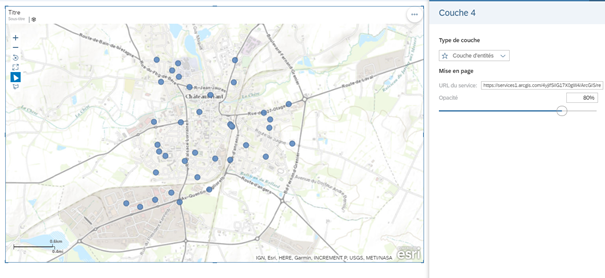
Couche de flux
Le dernier type de couche propose une visualisation permettant de mettre en lien deux points géographiques en connectant deux ensembles de dimensions Lieu dans votre jeu de données. Un exemple récurrent concerne la représentation logistique d’un centre de distribution vers les différents revendeurs ou encore les transactions entre un point de vente et les clients.
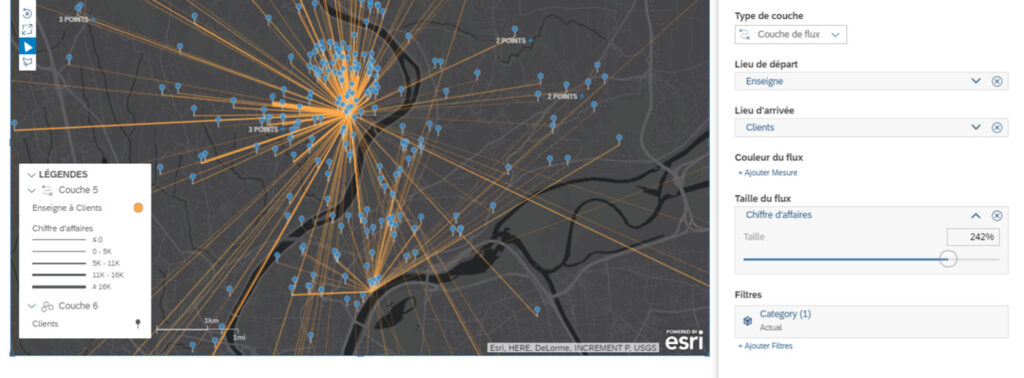
Dans l’exemple, l’idée est de faire ressortir par la taille des flux les clients générant le plus de chiffre d’affaires selon leur établissement de rattachement.
A noter que, comme pour les autres couches, d’autres fonctionnalités permettent d’affiner l’analyse spatiale qui peut être faite notamment avec la notion de filtre par distance autour d’un point.
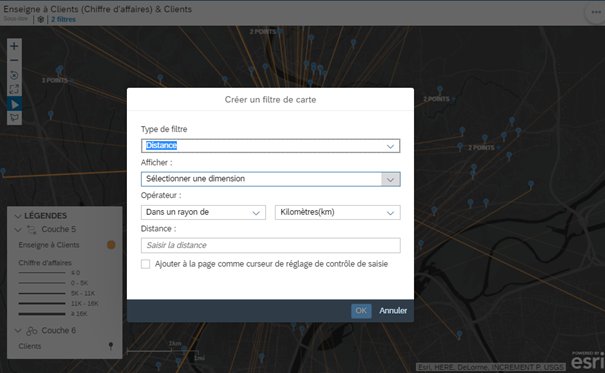
Les fonctionnalités cartographiques natives de la solution SAC ouvrent un vaste champ de restitution de l’information dans l’espace tout en offrant une navigation et une exploration des données. La prise en main est relativement simple et les différents types de couche répondent aux besoins métiers. Il ne s’agit ici que d’un aperçu des possibilités de restitution disponibles.
Pour en savoir plus sur les solutions SAP, n’hésitez pas à contacter nos experts.
Dans un prochain article, nous vous présenterons des capacités avancées de carte géographique permettant de pleinement répondre à tous les enjeux de votre métier.